Windows 11 では 10 に引き続き遊ゴシックUIをシステムのフォントとして利用している。Meiryo UI から順当に進化しておりわりと見やすいフォントだとは思うが、人によって好みが分かれるものでもある。
Windows 11 にはシステムで利用するフォントを変更する機能は搭載されていないが、「Meiryo UI も大っきらい!!」というソフトを利用すればシステムフォントを自由に変更することができる。
このページでは「Meiryo UI も大っきらい!!」を利用して Windows 11 でシステムフォントを変更する方法を紹介しよう。
Windows 11 のフォントを遊ゴシックUIから変更する方法
Vector などから Meiryo UIも大っきらい!! をダウンロードし、解凍しよう。
Meiryo UIも大っきらい!!の詳細情報 : Vector ソフトを探す!
解凍すると中に「noMeiryoUI.exe」というファイルがあるので、ダブルクリックなどして実行しよう。
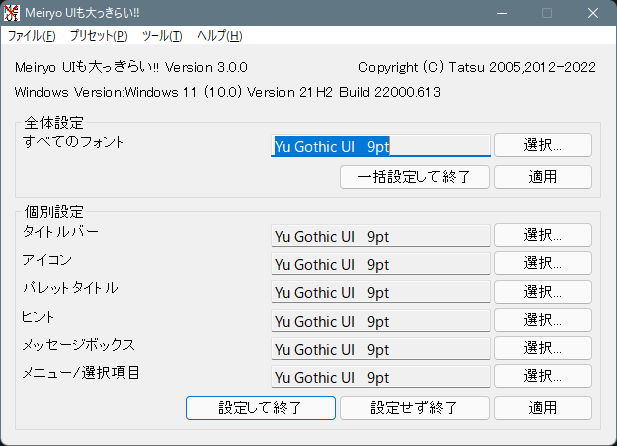
実行するとこのような画面になる。「全体設定」ではフォントの設定を一括で、「個別設定」では場所毎にフォントを指定できる。
フォントを変更するには「選択」ボタンを押してフォントを選択し、「適用」ボタンを押そう。
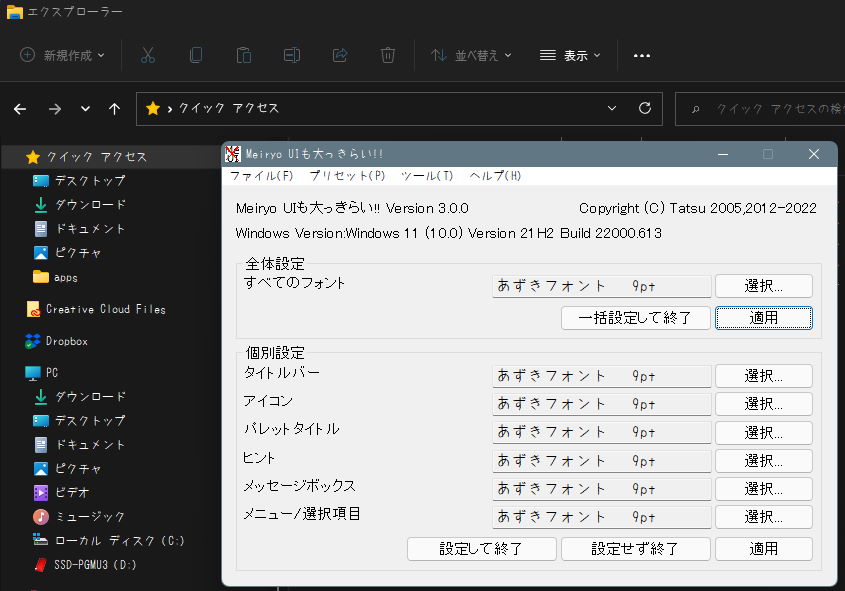
適用するとこのように、Windows のフォントが変更される。反映されたらソフトは終了して問題ない。
フォントの設定をデフォルトに戻すには、メニューの「プリセット」から「Windows 11」を選択しよう。
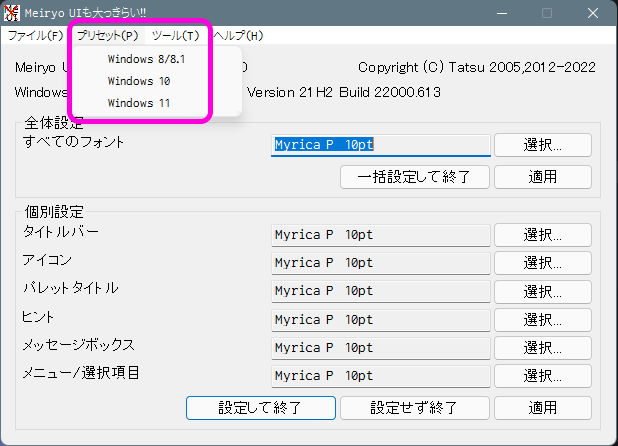
そうすると遊ゴシックUIが設定されるので、「適用」を押して反映させよう。
Sponsored Link
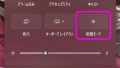
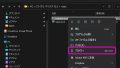
コメント
このソフトを使っても、システムのUIフォントは変わりませんでした。
ファイルやウインドウのフォントだけ変わりました。
Windows95のころは全部のシステムフォントが変わったと思います。
技術者の人でも今のWindowsの中の方はさわれないんでしょうか。
使いやすくなることを願っています。